8 способов исправить автозапуск Disney Plus, не работающий в Chrome
Разное / / April 03, 2023

Если вы являетесь подписчиком Disney Plus, вы, вероятно, заметили, что функция автовоспроизведения не всегда работает должным образом. К сожалению, эта распространенная проблема может быть невероятно неприятной, особенно когда она прерывает вашу потоковую передачу. Но хорошая новость в том, что вам не нужно страдать молча. В этом сообщении блога мы объясним, почему мой автозапуск не работает на Disney Plus в Chrome, и дадим несколько советов, которые помогут вам снова запустить его. Первое, что нужно понять, это почему автозапуск Disney Plus не работает в Chrome. Все упирается в алгоритмы стримингового сервиса. Disney Plus использует алгоритм, чтобы определить, какие шоу и фильмы вы хотели бы посмотреть в следующий раз. По сути, это система рекомендаций, которая использует данные из вашей прошлой истории просмотров, чтобы делать прогнозы. Однако алгоритм не всегда верен и может привести к тому, что следующий эпизод Disney Plus Autoplay не будет работать. К счастью, есть несколько шагов, которые вы можете предпринять, чтобы снова запустить автозапуск Disney Plus. Следуйте приведенным ниже методам, чтобы решить проблему на вашем ПК.

Оглавление
- Способы исправить автозапуск Disney Plus, не работающий в Chrome
- Чем полезен автозапуск Disney Plus?
- Почему Disney Plus перестает играть через некоторое время?
- Как исправить автозапуск Disney Plus, не работающий в Chrome
Способы исправить автозапуск Disney Plus, не работающий в Chrome
В этой статье мы подробно рассказали о методах устранения неполадок, позволяющих исправить проблему с неработающей следующей серией Disney плюс автовоспроизведение.
Чем полезен автозапуск Disney Plus?
Disney Plus — один из самых популярных потоковых сервисов на рынке сегодня. Он предлагает обширную библиотеку фильмов, телешоу и другого контента для пользователей. Но что отличает Disney Plus от конкурентов, так это функция автозапуска. Автовоспроизведение — это функция, которая позволяет пользователям просматривать непрерывный поток связанного контента одним нажатием кнопки.
С помощью Disney Plus Autoplay пользователи могут легко управлять просматриваемым контентом без необходимости искать его вручную. Автовоспроизведение позволяет легко находить связанный контент и погрузиться в непрерывный поток шоу и фильмов. Эта функция идеально подходит для тех, кто хочет исследовать Обширная библиотека контента Disney Plus без необходимости искать каждое шоу или фильм по отдельности.
Disney Plus Autoplay полностью настраивается. Пользователи могут выбирать, какой контент они хотят смотреть, и даже устанавливать качество потоковой передачи для каждого шоу или фильма. Эта функция позволяет легко потеряться в мире контента Disney Plus, не беспокоясь о навигации по интерфейсу службы потоковой передачи.
Почему Disney Plus перестает играть через некоторое время?
Важно понять, почему Disney Plus Autoplay не работает, чтобы лучше устранять проблему.
- Плохое подключение к Интернету
- Устаревшее приложение Disney Plus
- Устаревший браузер
- Недостаточно памяти устройства
- Поврежденный кеш приложения и поврежденные файлы cookie браузера также приводят к тому, что автозапуск не работает в Chrome.
- Брандмауэр или антивирус блокируют службу потоковой передачи
- VPN-помехи
- Наличие вредоносных программ или вирусов
- Проблемы с подпиской
- Неправильно настроенные установочные файлы приложения Disney Plus также усугубляют проблему.
Как исправить автозапуск Disney Plus, не работающий в Chrome
Если вы столкнулись с этой проблемой, не волнуйтесь — есть несколько простых способов исправить Disney Plus, когда автовоспроизведение не работает.
Метод 1: основные методы устранения неполадок
Вот несколько основных методов устранения неполадок, чтобы исправить проблему с автозапуском следующего эпизода Disney Plus, которая не работает. Прежде чем начать, попробуйте снова войти в систему, и вы должны проверить, Дисней Плюс включена на вашем устройстве. Вы проверяете это, войдя в свой профиль, Редактировать профили > Автозапуск вариант.
1А. Перезагрузить устройства
Перезагрузка ПК может помочь решить проблему с автозапуском Disney Plus, поскольку при этом удаляются все временные файлы или настройки, которые могут вызывать конфликты с приложением Disney Plus. Он также обновляет системные ресурсы, что может повысить производительность приложений. Следуйте нашему руководству 6 способов перезагрузить или перезагрузить компьютер с Windows 10 найти различные способы перезагрузки компьютера.

1Б. Перезапустите интернет-маршрутизатор
Перезапуск маршрутизатора помогает сбросить сетевое подключение и очистить все кеши или другие сохраненные данные, которые могут вызывать сбои в работе автозапуска Disney Plus. Это может помочь решить любые технические проблемы, которые могут препятствовать правильной работе функции автозапуска. Вы можете перезагрузить маршрутизатор, следуя нашему руководству. Перезагрузите маршрутизатор или модем..

Читайте также:Исправить ошибку лицензии на защищенный контент Disney Plus
1С. Отключить защиту брандмауэра (не рекомендуется)
Отключение брандмауэра может помочь исправить Почему мой автозапуск не работает на Disney Plus в Chrome, потому что брандмауэр может быть блокировка соединения между вашим устройством и потоковой службой Disney Plus, препятствующая работе функции автозапуска правильно.
Если вы не знаете, как отключить брандмауэр Защитника Windows, наше руководство Как отключить брандмауэр Windows 10 поможет вам сделать это.
Вы также можете разрешить приложение, следуя нашему руководству. Разрешить или заблокировать приложения через брандмауэр Windows

1Д. Временно отключите антивирус (если применимо)
Отключение антивируса может помочь исправить автозапуск Disney Plus, поскольку некоторые антивирусные программы могут мешать потоковым службам, таким как Disney Plus. Помехи могут вызвать проблемы с потоковой передачей, например блокировать автоматическое воспроизведение Disney Plus, препятствовать правильной потоковой передаче аудио и видео или вызывать медленную загрузку. Отключение антивирусного программного обеспечения может помочь решить эти проблемы.
Прочтите наше руководство по Как временно отключить антивирус в Windows 10 и следуйте инструкциям, чтобы временно отключить антивирусную программу на вашем ПК.
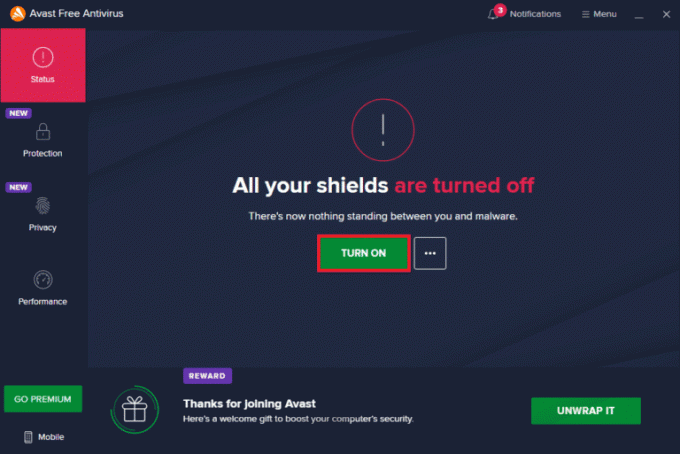
1Э. Освободите место на устройствах
Освобождение места на устройствах помогает решить, перестает ли играть Disney Plus через некоторое время из-за проблемы с Chrome, потому что это может помочь для очистки кеша, файлов cookie и других данных, которые засоряют устройство и препятствуют потоковой передаче контента правильно. Освободив место, устройство сможет получить доступ к данным, необходимым для потоковой передачи Disney Plus, что позволит функции автовоспроизведения работать правильно.
Если вы транслируете Disney Plus на ПК, 10 способов освободить место на жестком диске в Windows 10 поможет вам освободить место в нем.

Читайте также:Исправить приложение Disney Plus Hotstar, которое не загружается
1эт. Отключить расширения браузера
Отключение расширений браузера может помочь исправить автовоспроизведение Disney Plus, не работающее в Chrome, предотвращая вмешательство любых конфликтующих расширений в службу потоковой передачи. Расширения браузера иногда могут конфликтовать с веб-сайтами, вызывая неожиданное поведение. Отключив любые расширения, которые могут вызывать проблему, служба потоковой передачи может работать более эффективно.
1. Запустить Гугл Хром браузере и нажмите кнопку трехточечный значок из правого верхнего угла.
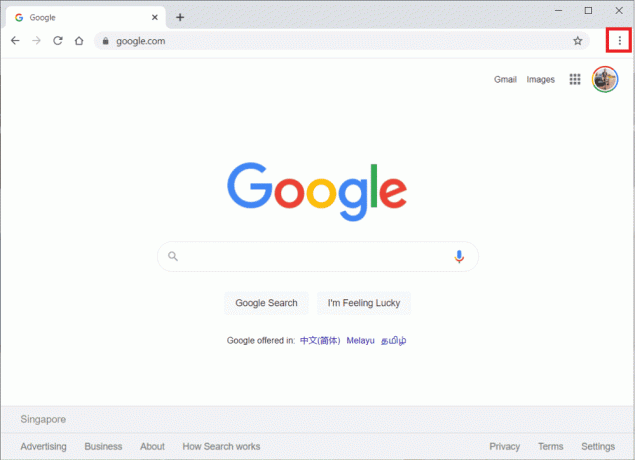
2. Здесь выберите Дополнительные инструменты.
3. Теперь нажмите на Расширения как показано ниже.

4. Окончательно, выключить в Расширение (например. Грамматика для Chrome) и другие. Затем перезапустите Хром и проверьте его ускорение.
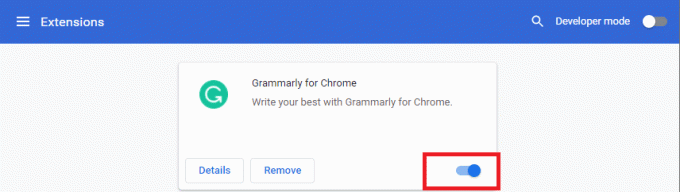
1г. Подождите, пока сервер Disney Plus не заработает
Проверка серверов Disney Plus помогает выявить любые потенциальные проблемы со службой потоковой передачи, которые могут быть причиной обсуждаемой проблемы. Это может включать сбои в работе сервера или другие технические проблемы, которые могут привести к сбоям в работе функции. Кроме того, проверка серверов может помочь убедиться, что служба работает оптимально, что может помочь решить любые проблемы с автозапуском.
Вы можете посетить Страница детектора ошибок чтобы проверить статус сервера Disney Plus.
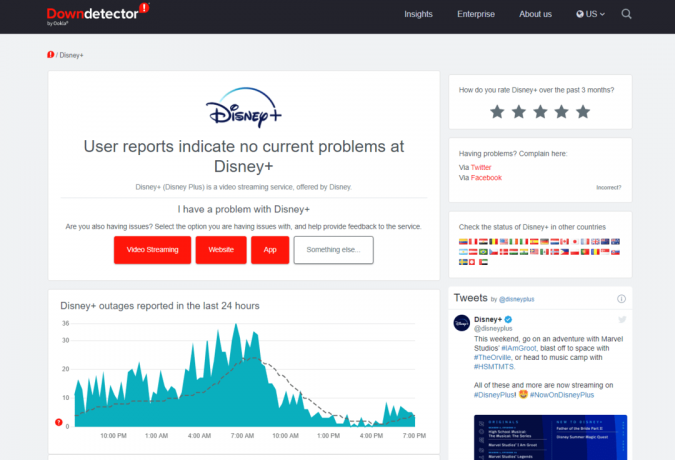
Подождите, пока не будут решены все проблемы с сервером, чтобы исправить проблему с неработающей автозапуском в Disney Plus.
1И. Попробуйте посмотреть другое шоу
Функция автозапуска Disney Plus предназначена для того, чтобы помочь вам не отставать от ваших любимых шоу и фильмов, но если она работает неправильно, это может вызвать разочарование. Один из способов решить проблему с неработающим автовоспроизведением Disney Plus на iPhone — попробовать посмотреть другое шоу. Это может помочь сбросить функцию и, возможно, устранить проблему с автозапуском следующего эпизода Disney Plus, которая не работает, что позволит вам вернуться к вашему любимому контенту Disney Plus.
Способ 2: Отключить VPN и прокси
Использование VPN и прокси-серверов может помешать соединению между устройством пользователя и сервером Disney Plus, что может привести к проблемам Почему мой автозапуск не работает в Disney Plus в Chrome. Отключение VPN и прокси-серверов может помочь обеспечить надежное соединение и устранить проблему.
Если вы установили какой-либо VPN-сервис или используете прокси-серверы на своем ПК, прочитайте нашу Как отключить VPN и прокси в Windows 10 и выполните шаги, описанные в статье, чтобы исправить проблему с неработающим автозапуском Chrome в Disney Plus.
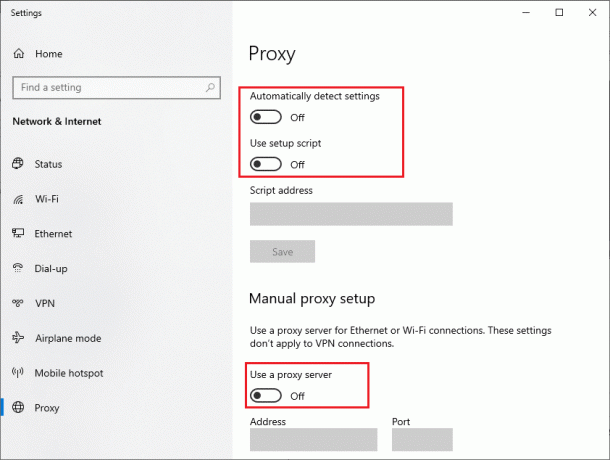
Читайте также:Как отменить свою учетную запись Disney Plus
Способ 3: очистить кеш браузера и файлы cookie
Очистка кеша браузера и файлов cookie помогает уменьшить объем хранимых данных, которые могут мешать функции автозапуска Disney Plus. Это может помочь исправить, если Disney Plus перестает играть через некоторое время из-за проблемы с Chrome. Прочтите наше руководство Как очистить кеш и куки в Google Chrome удалить кеш браузера и куки. Если вы используете другие браузеры, следуйте соответствующим инструкциям.
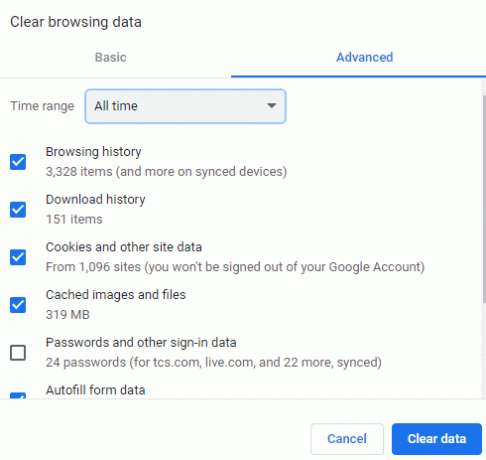
Способ 4: запустить сканирование на наличие вредоносных программ
Запуск сканирования на наличие вредоносных программ может помочь исправить неработающий автовоспроизведение, поскольку вредоносное ПО может мешать потоковой передаче контента и вызывать ошибки, например, автовоспроизведение не работает. Кроме того, вредоносное ПО также может вызвать нестабильность системы и снизить производительность вашего устройства, что также может привести к таким ошибкам, как неработающий автозапуск. Вы можете обратиться к нашему руководству Как запустить сканирование на вирусы на моем компьютере? запустить антивирусную проверку на вашем устройстве.
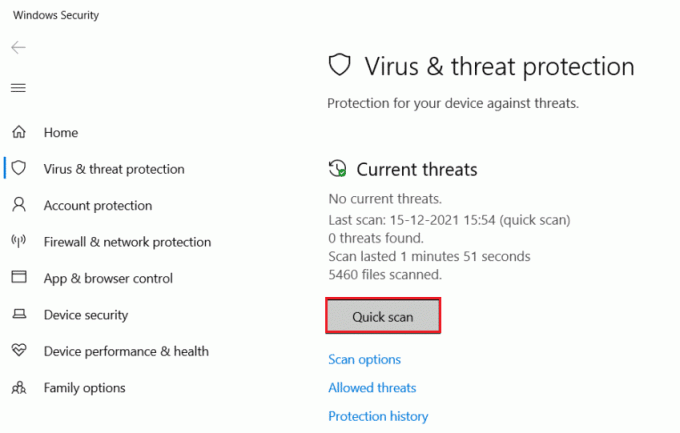
Читайте также:7 способов исправить код ошибки Disney Plus 401
Способ 5: обновить приложение Disney Plus
Обновление приложения Disney Plus может помочь решить обсуждаемую проблему. Это может быть вызвано ошибками в приложении, которые могли быть исправлены в последнем обновлении. Кроме того, обновление приложения может гарантировать пользователям доступ к новейшим функциям и содержимому.
Вы можете обратиться к нашему руководству Как обновить учетную запись Disney Plus для обновления вашего приложения на вашем ПК.
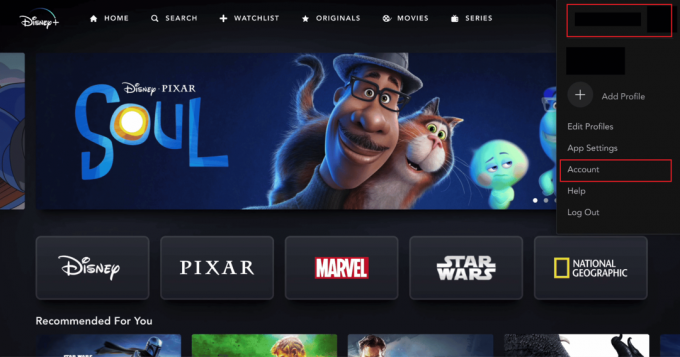
После обновления приложения проверьте, устранена ли проблема с неработающим автозапуском Disney Plus в Chrome.
Способ 6: обновить Windows
Обновление Windows необходимо для установки последних обновлений системы и программного обеспечения, что может помочь решить такие проблемы, как неработающий автозапуск следующего эпизода Disney Plus. Эти обновления могут улучшить общую безопасность и стабильность системы, а также предоставить исправления для известных ошибок программного обеспечения, которые приводят к тому, что Disney Plus перестает играть через некоторое время из-за проблемы с Chrome.
Следуйте нашему руководству, чтобы скачать и установить последние обновления Windows 10 или как скачать и установить обновления Windows 11. Это может решить проблему с ошибкой входа в Disney Plus.

Способ 7: переустановите приложение Disney Plus
Если все перечисленные способы не сработали, можно попробовать переустановить приложение. Переустановка приложения Disney Plus может помочь устранить любые проблемы, из-за которых автовоспроизведение не работает, поскольку переустановка может очистить все поврежденные кэшированные данные и позволить приложению работать более эффективно.
Пользователи ПК могут обратиться к Принудительно удалить программы, которые не удаляются в Windows 10 руководство по устранению проблемы.

Попробуйте запустить только что установленное приложение и проверьте, нормально ли работает функция автозапуска.
Читайте также:Исправить страницу входа в Disney Plus, которая не загружается
Способ 8: обратитесь в службу поддержки Disney Plus
Сообщение о проблеме в Disney Plus помогает исправить то, что автозапуск Disney Plus не работает в Chrome, поскольку он предоставляет Disney Plus информацию о проблеме. Сообщив о проблеме, Disney Plus может изучить проблему и определить ее причину. Это позволяет им изучить любые потенциальные причины и найти решение проблемы. Он также информирует Disney Plus о любых потенциальных проблемах с их сервисом, позволяя им предпринять необходимые шаги, чтобы предотвратить их повторение в будущем.
1. Чтобы сообщить о своей проблеме, перейдите в конец Страница Дисней Плюс.
2. Теперь нажмите на Обратная связь.
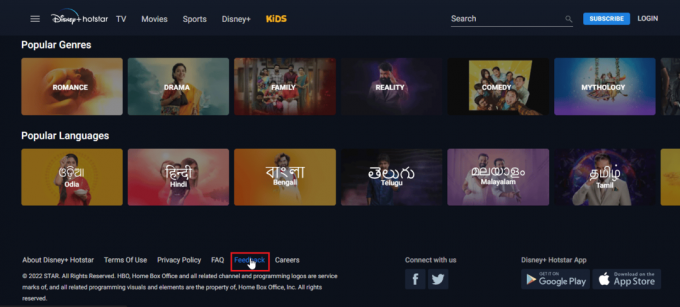
3. Это приведет вас на страницу под названием служба поддержки.
4. Здесь вы можете предоставить подробную информацию, чтобы они могли узнать больше о проблеме и связаться с ней.
5. Введите ваш Электронная почта или номер телефона.
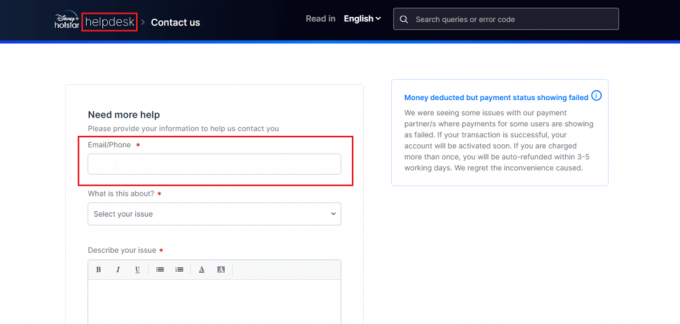
6. Выберите выпадающий список для категории о том, что связано с проблемой.
7. Опишите вашу проблему подробно о проблеме автозапуска Disney Plus.
8. Ты можешь добавьте свои скриншоты связанные с ошибкой или сбоем.

9. Теперь нажмите на я не робот.
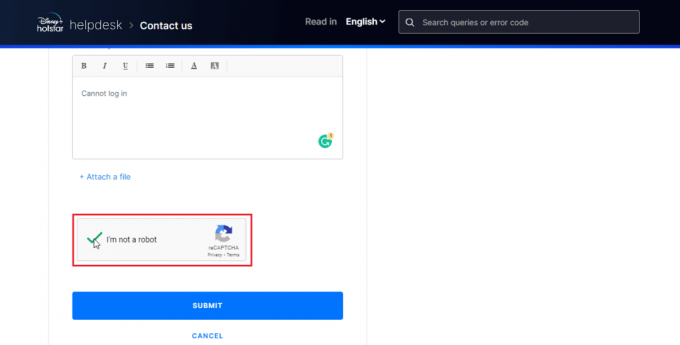
10. Наконец нажмите на ПРЕДСТАВЛЯТЬ НА РАССМОТРЕНИЕ.
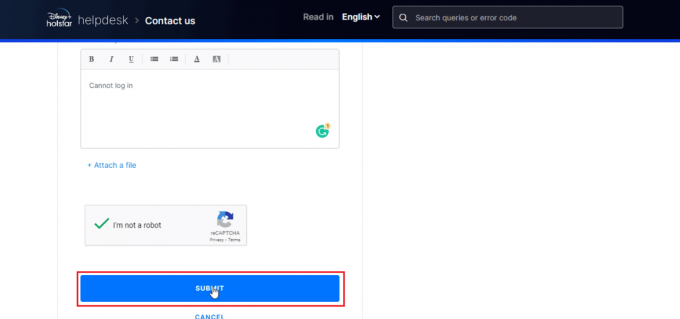
Рекомендуемые:
- Blink vs Ring: какая система безопасности лучше?
- Как восстановить старую учетную запись WhatsApp без SIM-карты
- Как транслировать Disney Plus на Discord
- Исправить код ошибки Disney Plus 83
В заключение, Автозапуск Disney Plus не работает может быть неприятностью, но обычно ее можно исправить с помощью нескольких простых шагов. Убедитесь, что вы используете последнюю версию приложения, очистите его кеш и данные, а также попробуйте отключить и снова включить параметр автозапуска. Если ни одно из этих решений не работает, обратитесь за помощью в службу поддержки клиентов Disney Plus. Не стесняйтесь обращаться к нам со своими вопросами и предложениями через раздел комментариев ниже. Дайте нам знать, какую тему вы хотите, чтобы мы исследовали дальше.



